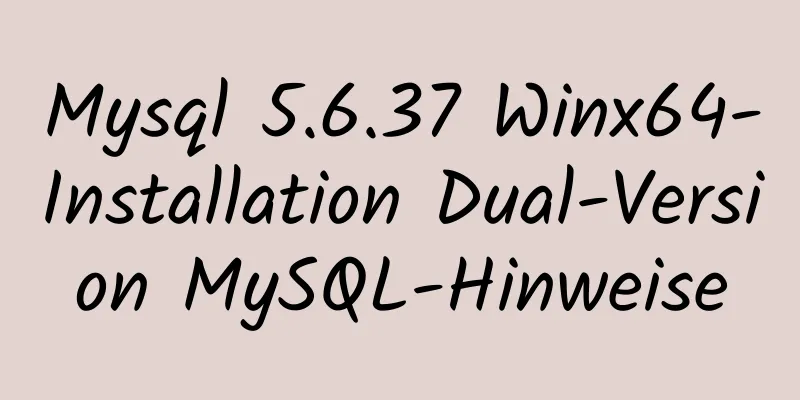Detaillierte grafische Erklärung der SQLMap-Injektion

1. Wir haben festgestellt, dass diese Website möglicherweise eine SQL-Injection-Sicherheitslücke aufweist. Wir haben einen SQL-Blind-Injection-Test durchgeführt, um zu sehen, ob eine Sicherheitslücke vorliegt. Geben Sie in der Adressleiste „1=1“ ein und Sie werden sehen, dass die Seite normal angezeigt wird.
Geben Sie erneut „und 1=2“ ein. Auf der Seite wird ein Fehler angezeigt, der darauf hinweist, dass die Seite möglicherweise eine SQL-Injection-Sicherheitslücke aufweist.
2. Nehmen Sie jetzt unser Kali-Tool SQLMap, um einen Injektionstest durchzuführen.sqlmap -u http://219.153.49.228:49634/new_list.php?id=1 --dbs
3. Es ist ersichtlich, dass eine Injection-Schwachstelle vorliegt und 5 Datenbanken gescannt wurden. Um das Administratorkennwort zu erhalten, können wir zunächst eine Injektion aus der Stormgroup durchführen. Zeigen Sie die Tabelle an, die in der Stormgroup-Datenbank vorhanden istsqlmap -u http://219.153.49.228:49634/new_list.php?id=1 -D stormgroup -tables
4. Überprüfen Sie als Nächstes, welche Spalten im Mitglied vorhanden sind.sqlmap -u http://219.153.49.228:49634/new_list.php?id=1 -D stormgroup -T Mitglied --columns
5. Im vorherigen Schritt können Sie sehen, dass Ihnen Name und Passwort bekannt vorkommen. OK, als nächstes beginnen wir, die Daten dieser beiden Spalten abzurufen.
6. Sie können sehen, dass das Passwort mit MD5 verschlüsselt ist. Als Nächstes werden wir es entschlüsseln. Hier empfehle ich Ihnen eine Auswahl von Entschlüsselungs-URLs, die ich selbst gesammelt habe: Klicken Sie hier für die vollständige Liste der Entschlüsselungs-URLs
7.jetzt! Das Passwort liegt nun vor uns! ! ! ! Suchen Sie die Hintergrundadresse und melden Sie sich an.
8.END – Anmeldung erfolgreich, Flagge abrufen, absenden. Spiel vorbei!ZusammenfassenDieser Artikel endet hier. Ich hoffe, er kann Ihnen helfen. Ich hoffe auch, dass Sie mehr Inhalten auf 123WORDPRESS.COM mehr Aufmerksamkeit schenken können! Das könnte Sie auch interessieren:
|
<<: Tutorial zur Bedienung und Wartung von Linux, grundlegende Swap-Partition und LVM-Verwaltung
>>: Flex-Layout erreicht feste Anzahl von Zeilen pro Zeile + adaptives Layout
Artikel empfehlen
Schreiben eines Shell-Skripts in Ubuntu zum automatischen Start beim Booten (empfohlen)
Der Zweck des Schreibens von Skripten besteht dar...
js native Karussell-Plugin-Produktion
In diesem Artikel wird der spezifische Code für d...
So installieren Sie JDK 13 in einer Linux-Umgebung mithilfe eines komprimierten Pakets
Was ist JDK? Nun, wenn Sie diese Frage nicht kenn...
Einführung in die Generierung von Kubernetes-Zertifikaten mit OpenSSL
Kubernetes unterstützt drei Arten der Authentifiz...
50 Codezeilen zur Implementierung von Nutzungsstatistiken für Webpack-Komponenten
Hintergrund Kürzlich wollte ein Leiter, dass wir ...
Lösen Sie das Problem von qt.qpa.plugin: Das Qt-Plattform-Plugin "xcb" konnte in Qt unter Ubuntu 18.04 nicht geladen werden
Problembeschreibung Nach der Installation von Qt5...
Die JS-Methoden addEventListener() und attachEvent() implementieren Registrierungsereignisse
Im DOM-Ereignismodell von JavaScript werden Ereig...
Detaillierte Schritte zur Installation einer virtuellen Maschine und Verwendung von CentOS 8 mit VMware 15
Vorwort: Ich lerne derzeit Linux und .Net Core un...
TinyEditor ist ein einfacher und benutzerfreundlicher HTML-WYSIWYG-Editor
Vor einigen Tagen habe ich Ihnen einen inländisch...
MySQL-Datenbankdesign: Detaillierte Erläuterung der Schema-Operationsmethode mit Python
Bevor der Pfeil abgeschossen wurde, flüsterte der...
Einführung in die Unterschiede zwischen HTML-Name, ID, Klasse (Format/Anwendungsszenario/Funktionen) usw.
Auf einer Seite gibt es viele Steuerelemente (Elem...
Erstellen privater Mitglieder in JavaScript
Inhaltsverzeichnis 1. Verwende Closures 2. Verwen...
Automatisierte Schnittstellentests mit Postman
Inhaltsverzeichnis Hintergrundbeschreibung Erstel...
Anfänger lernen einige HTML-Tags (1)
Anfänger können HTML lernen, indem sie einige HTM...
vue+element-ui implementiert die Kopfnavigationsleistenkomponente
In diesem Artikel wird der spezifische Code von v...